BACKUP
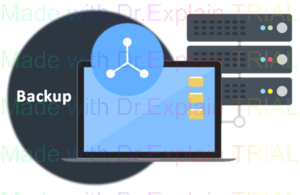
A Função
BACKUP
foi desenvolvida para ajudar a proteger o banco de dados utilizado pelo Sistema Retaguarda. Com essa função é possível configurar o backup dos dados do sistema selecionando o arquivo de banco chamado DADOS.FDB e escolhendo um local para salvar um backup do arquivo.Executar o backup do Banco de Dados é a melhor e mais primordial precaução de segurança que se deve tomar para evitar uma possível perca de dados por quaisquer motivos. O backup é a maior ação preventiva para manter em segurança as informações circuladas diariamente no Sistema Retaguarda e outros softwares da InfoBrasil Sistemas.
A tela de Rotinas de Backup é constituída por três campos e dois botões. Os campos são Base dos Dados*, Destino para Backup* e Cópias a Manter*. Os botões são Salvar Config.* e Ativar e Executar Backup Agora*.*Ver na imagem BACKUP - Rotina de Backup.
Campo de Base dos Dados*
Neste campo o usuário deverá selecionar o caminho com o arquivo de origem do banco de dados, a base de dados que irá receber o backup, ou seja, arquivo que será feita uma cópia de segurança.*Ver na imagem BACKUP - Rotina de Backup.
Campo de Destino para Backup*
Neste campo o usuário deverá informar a pasta ou local de destino onde será realizada a gravação da cópia de segurança, ou seja, o arquivo de backup.*Ver na imagem BACKUP - Rotina de Backup.
Campo de Números de Cópias a Manter*
Neste campo o usuário deverá informar o número de cópias do arquivo de backup que serão executadas e mantidas na pasta ou local de destino escolhido anteriormente.*Ver na imagem BACKUP - Rotina de Backup.
Botão Salvar Configuração e Ativar*
O usuário deverá usar este botão após ter informado os campos anteriores. Ao clicar e no botão, o sistema Retaguarda salvará as configurações estabelecidas nos campos Base de Dados, Destino para Backup e Número de cópias.
*Ver na imagem BACKUP - Rotina de Backup.
Botão Executar Backup Agora*
O usuário deverá usar este botão após ter configurado e ativado o backup no botão anterior.
Ao clicar no botão, o sistema Retaguarda executará a rotina de backup automaticamente, salvando o número de cópias que foram estabelecidas, dentro da pasta ou local de destino.*Ver na imagem BACKUP - Rotina de Backup.
Ainda é possível encontrar na tela de rotinas de backup uma área para visualização do processo executados pelo sistema Retaguarda durante a execução do backup, como por exemplo, a hora de início e fim do procedimento*.*Ver na imagem BACKUP - Rotina de Backup.
PRINTS - BACKUP
-
Backup
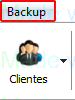
ACIMA - Acesso ao Backup.
Barra de Menus do Sistema Retaguarda.
-
BACKUP - Rotina de Backup
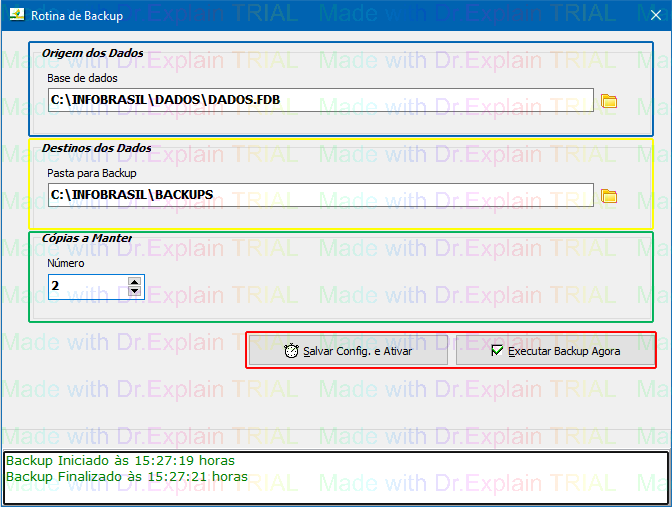
ACIMA - Tela de Rotina de Backup. No destaque azul, o campo Origem dos Dados para selecionar a base de dados que será mantido o backup.
No destaque amarelo, o campo Destino dos Dados para escolher a pasta de destino que será mantido os backups. No destaque verde, o campo
Cópias a Manter para escolher o número de cópias que serão mantidas do mesmo arquivo. No destaque vermelho, os botões para ativar, salvar as configurações estabelecidas e executar o backup. No destaque preto, o campo de visualização dos procedimentos em operação durante a execução do backup dos dados.
DICAS IB:
-
Faça o backup diário de seu Banco de Dados, utilizando mídias externas para salvar os seus arquivos, garantindo assim uma maior segurança de seus dados.
-
Manter um bom antivírus instalado e sempre atualizado também ajuda a melhorar a segurança de suas informações e pode evitar possíveis ataques de hackers.
VÍDEO TUTORIAL (BACKUP)


